
Bezpečné uchovávanie dát v iCloude
iCloud bezpečne uchováva vaše fotky, videá, dokumenty, hudbu, apky, zálohy zariadení a ďalšie dáta a priebežne ich aktualizuje na všetkých vašich zariadeniach. Prostredníctvom iCloudu môžete tiež zdieľať napríklad fotky, kalendáre, polohu a ďalšie s priateľmi a rodinou. Do iCloudu sa môžete prihlásiť na svojom zariadení alebo na webe pomocou svojho Apple účtu.
Podrobnejšie informácie o obsahu, ktorý sa do iCloudu ukladá, nájdete v užívateľskej príručke pre iCloud.
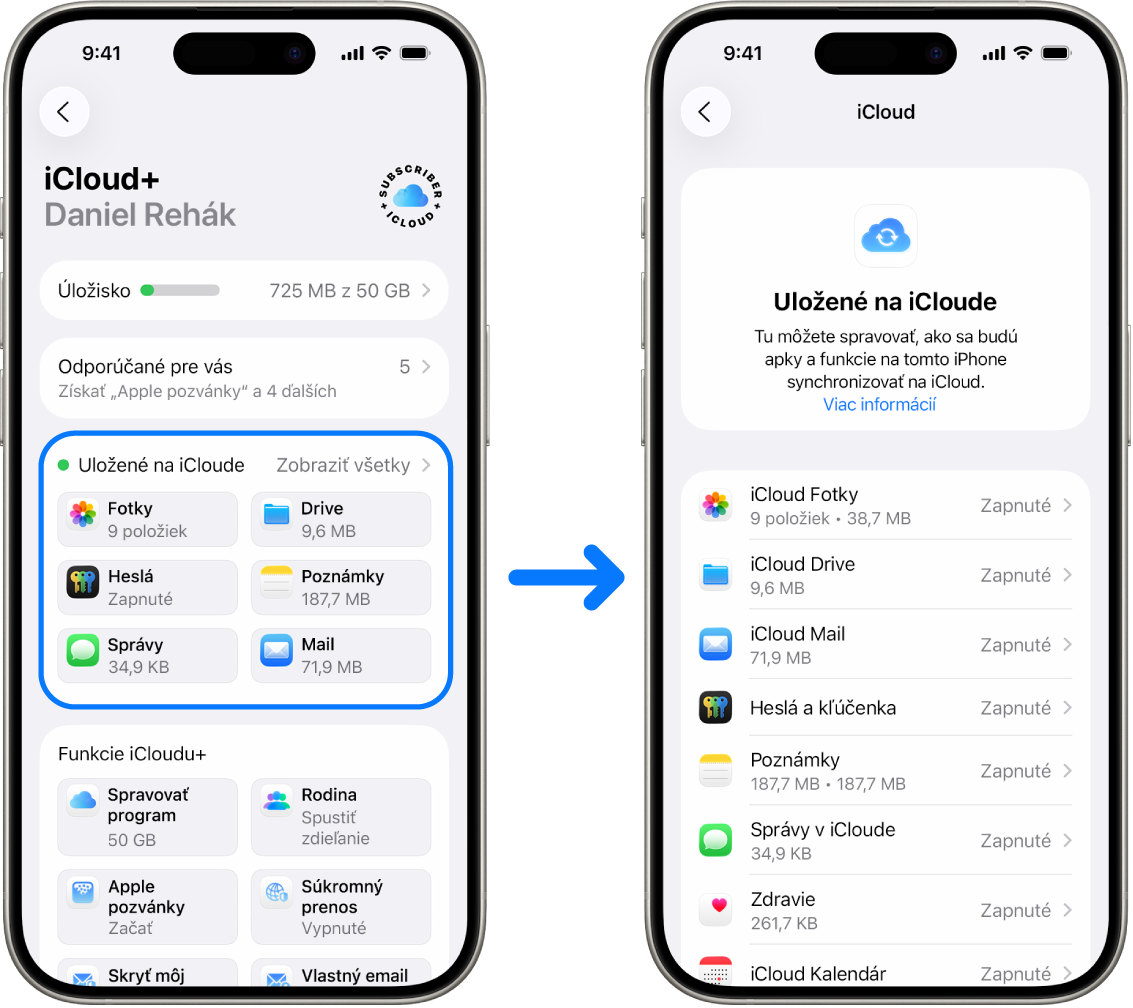
Bezpečnostné možnosti iCloudu
Spoločnosť Apple ponúka užívateľom na šifrovanie a ochranu dát uložených na iCloude dve možnosti:
Štandardná ochrana dát (predvolené nastavenie): Vaše iCloud dáta sú šifrované, šifrovacie kľúče sú bezpečne uložené v dátových centrách Apple a spoločnosť Apple vám môže pomôcť s obnovovaním dát a účtu. Len niektoré iCloud dáta, teda14 kategórií dát vrátane údajov o zdraví a heslách v iCloud Kľúčenke sú šifrované medzi koncovými zariadeniami.
Pokročilá ochrana dát pre iCloud: Voliteľné nastavenie, ktoré ponúka najvyššiu úroveň zabezpečenia cloudových dát spoločnosti Apple. Ak sa rozhodnete zapnúť pokročilú ochranu dát, len vaše dôveryhodné zariadenia si pre väčšinu iCloud dát ponechajú prístup k šifrovacím kľúčom s ochranou šifrovaním medzi koncovými zariadeniami. Pri pokročilej ochrane dát sa počet kategórií dát, ktoré používajú šifrovanie medzi koncovými zariadeniami, zvýši na 23, a budú zahŕňať iCloud zálohu, Fotky, Poznámky a ďalšie.
Ďalšie informácie nájdete v článkoch podpory Apple Zapnutie pokročilej ochrany dát pre iCloud a Prehľad zabezpečenia dát iCloudu, v časti „Kategórie a šifrovanie dát“.
Ako na to: Ak chcete zobraziť úlohu nižšie, vyberte tlačidlo plus ![]() vedľa jej nadpisu.
vedľa jej nadpisu.
Zobrazenie a zmena nastavení iCloudu
Na každom zariadení môžete zobraziť a zmeniť nastavenia iCloudu, napríklad výber apiek (od spoločnosti Apple aj od nezávislých vývojárov), ktoré iCloud používajú, zálohovanie do iCloudu a ďalšie možnosti:
Na iPhone alebo iPade: Prejdite do Nastavenia
 > [vaše meno] > iCloud.
> [vaše meno] > iCloud.Ak túto funkciu vypnete, nebudete ju môcť použiť, keď zariadenie vo vypnutom stave stratíte alebo vám ho niekto ukradne.
Na Macu: Vyberte menu Apple
 > Systémové nastavenia, kliknite na svoje meno v hornej časti postranného panela a potom kliknite na iCloud.
> Systémové nastavenia, kliknite na svoje meno v hornej časti postranného panela a potom kliknite na iCloud.
Odhlásenie sa z iCloudu
Zariadenie tiež môžete z iCloudu úplne odhlásiť. Po odhlásení sa už do iCloudu nebudú zálohovať žiadne dáta zo zariadenia.
Na iPhone alebo iPade: Otvorte Nastavenia
 > [vaše meno], rolujte nadol a klepnite na Odhlásiť sa.
> [vaše meno], rolujte nadol a klepnite na Odhlásiť sa.Na Macu: Vyberte menu Apple
 > Systémové nastavenia, kliknite na svoje meno v hornej časti postranného panela, rolujte nadol a potom kliknite na Odhlásiť sa.
> Systémové nastavenia, kliknite na svoje meno v hornej časti postranného panela, rolujte nadol a potom kliknite na Odhlásiť sa.